대한컴퓨터샵N 가장빠른PC [최신제품][50%~20%할인][70만원부터 500만원까지]인텔 라이젠 신상품 배
쿠팡에서 4.4 구매하고 더 많은 혜택을 받으세요! 지금 할인중인 다른 68 제품도 바로 쿠팡에서 확인할 수 있습니다.
www.coupang.com

문제없이 잘 사용하던 노트북 와이파이가 어느날 갑자기 연결되었다, 끊어졌다를 반복합니다. 노트북이 신형, 구형에 관계없이 나타날 수 있는 현상입니다.
내 노트북이 문제가 생겼나봐, 다른 노트북은 문제 없는데...
문제의 원인은 다양 할 수 있는데, 쉽게 해결할 수 있는 가능성이 높은 문제를 점검해 보시면 쉽게 문제 해결이 될 수 있습니다. 무선 네트워크 어댑터 설정의 내용에 따라서 이런 현상이 날 수 있기 때문에 아래의 방법대로 처리해 보시기 바랍니다.
운영체제가 윈도우10을 가정해서 설명해 드리겠습니다. (물론, 하위 버전의 윈도우도 동일한 방법으로 해결할 수 있습니다.)
이럴 때, 두가지를 점검해 보기시 바랍니다.
1. 무선어댑터 드라이버 업데이트
2. 전원관리 절약모드 변경
노트북 오른쪽 하단의 와이파이 세기를 나타내는 아이콘이 아래와 같이 신호가 잡히지 않게 되고, 자세히 보면 위의 부분과 같이 와이파이가 연결되었다고는 나오는데 신호의 세기가 나타나지 않는 현상이 나타납니다.

인터넷이 끊기면 잘 사용하던 화면에 아래와 같은 메시지가 뜨죠? 당황하지 마시고 알려 드리는데로 따라 해보시기 바랍니다.

해결방법, 하나하나 자세히 알아보겠습니다.
[ 1. 무선어댑터 드라이버 업데이트 ]
바탕화면에 있는 내 PC 아이콘위에서 마우스 오른쪽 키 클릭 > 메뉴에서 속성(R) 선택합니다.

시스템화면의 왼쪽 장치 관리자 클릭해서 장치관리자를 엽니다.
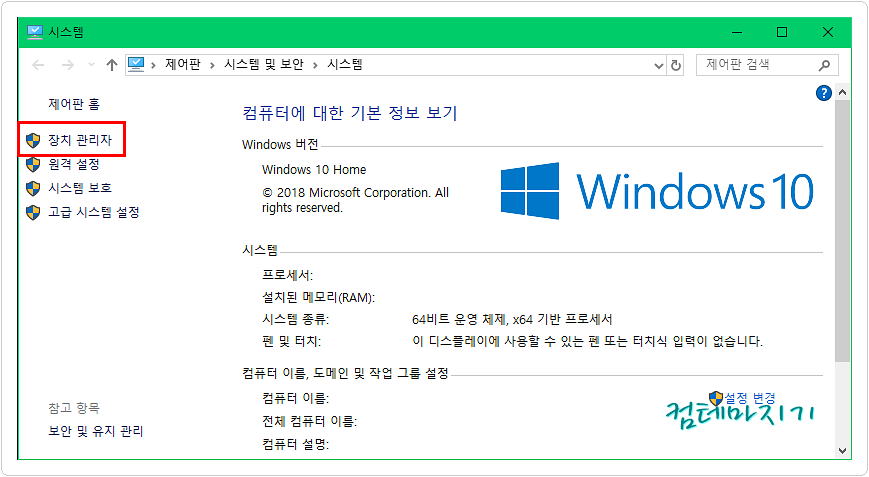
장치 관리자 > 네트워크 어댑터에서 무선 네트워크 어댑터(Wireless Network Adapter)로 표시되어 있는 어댑터에서 마우스 오른쪽키를 클릭 > 속성 클릭하면 무선어댑터 속성이 나타납니다.
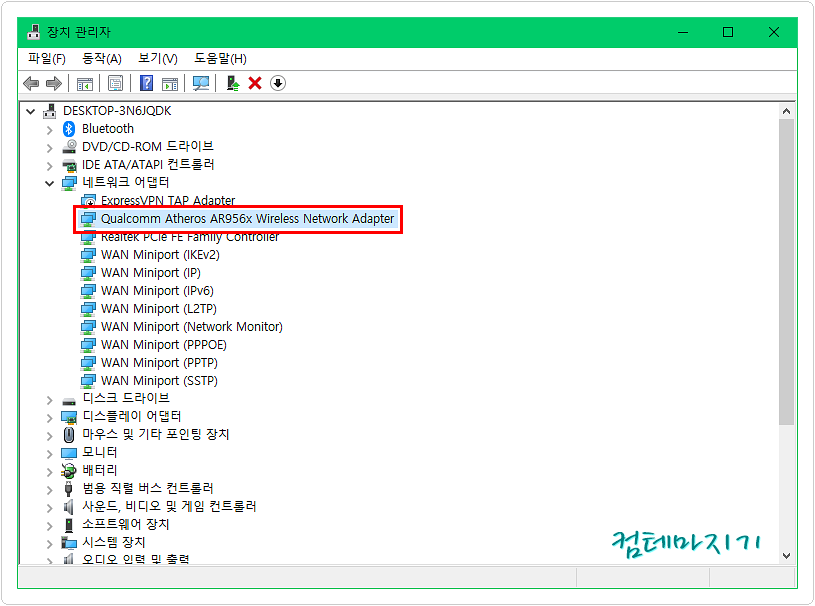
드라이버 탭에서 드라이버 업데이트를 해줍니다.
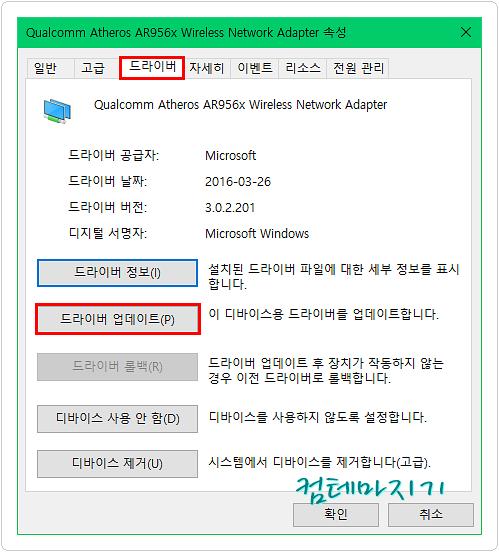
드라이버 업데이트 과정에서 업데이트된 드라이버 소프트웨어 자동 검색(S)를 선택하면 윈도우가 내 컴퓨터와 인터넷에서 최신 드라이버를 찾아서 설치해 줍니다.
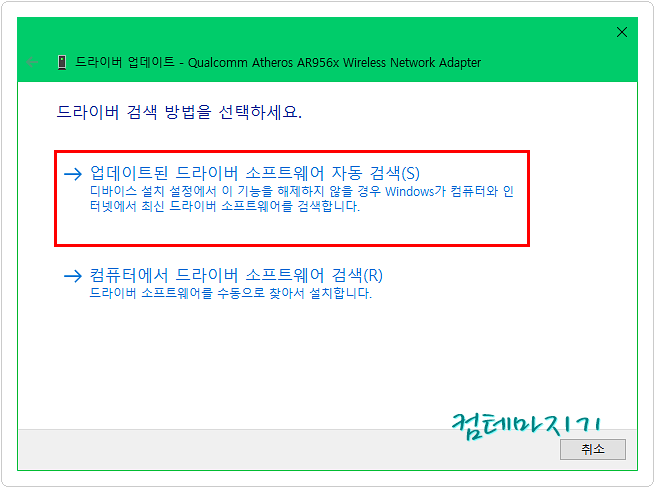
인터넷상에서 드라이버를 검색해서 찾아 주죠.
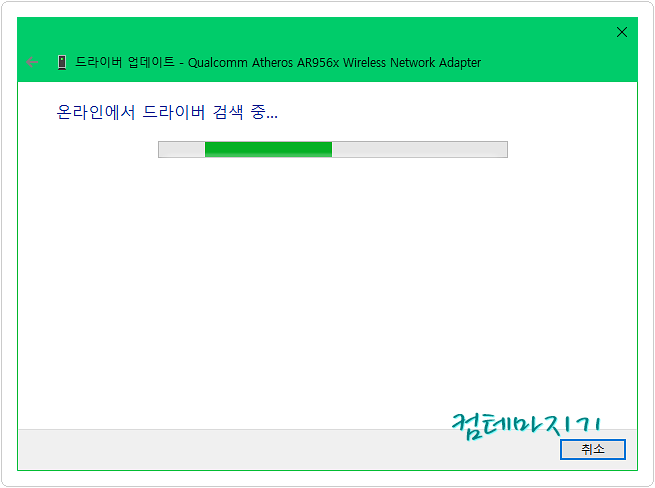
찾아 졌네요? 드라이버를 다운로드 해서 설치해 줍니다. 알아서 해 주니까 인내심을 가지고 기다리면 되겠죠.
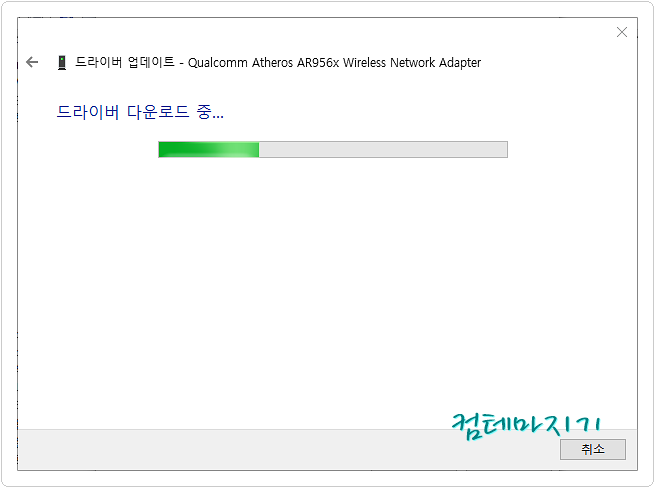
윈도우에서 드라이버를 업데이트를 했습니다. 확인한 다음, 컴을 껏다 다시 켜면 설치한 드라이버가 적용이 되어서 문제가 해결됩니다.
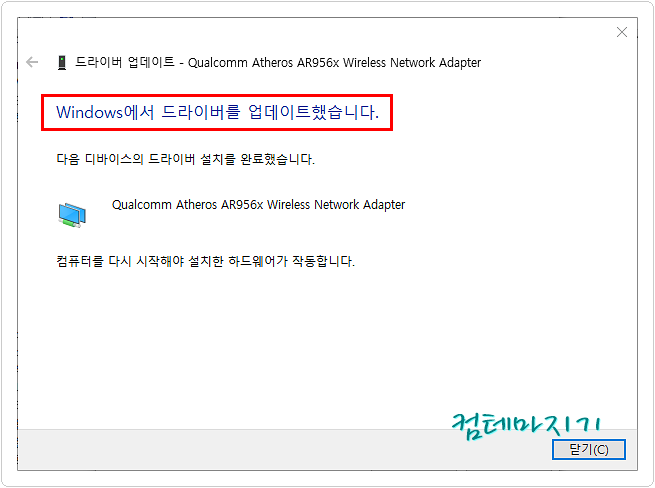
이렇게 했는데도 문제가 해결이 안된다면, 한가지 더 점검해 보아야 합니다.
전원관리에서 절약모드가 체크되었는지 확인하는 방법입니다.
[ 2. 전원관리 절약모드 변경 ]
전원관리 절약모드를 확인하기 위해서 다시, 장치관리자에서 무선 네트워크 어댑터에서 마우스 오른쪽키 클릭 > 속성으로 들어갑니다.
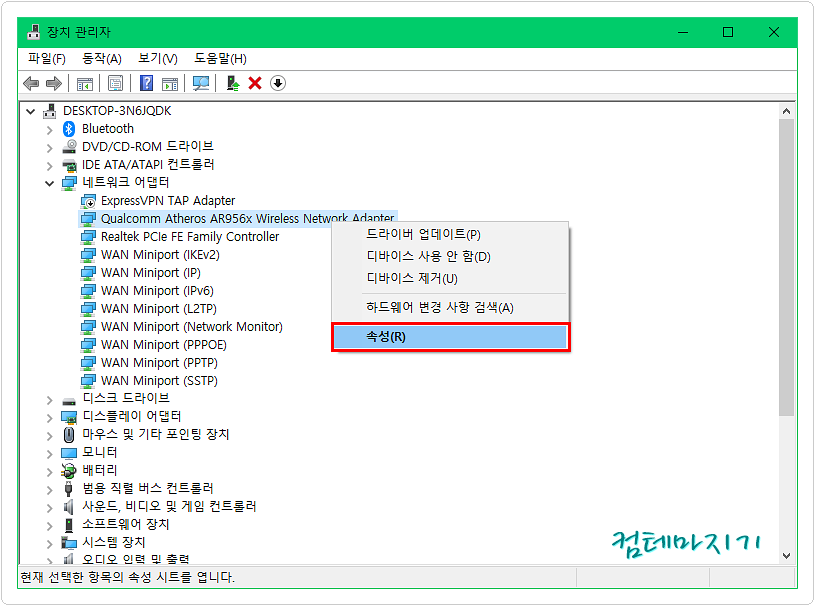
전원관리 탭에서 전원 절약 모드 체크가 되어 있다면 체크를 풀어주면 됩니다.
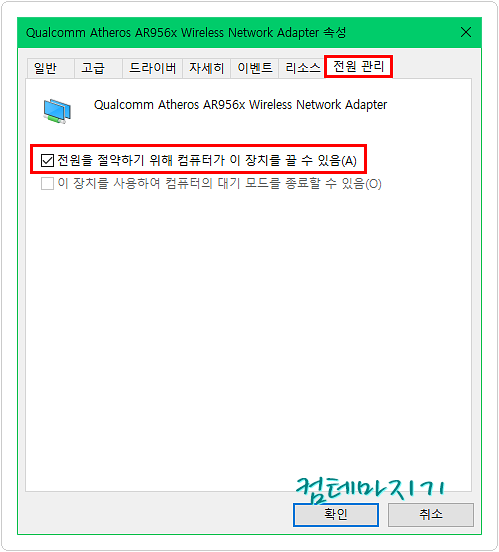
전원 절약 모드 체크를 풀어 준후에 확인 클릭, 컴을 껏다가 다시 켜면 오케이!
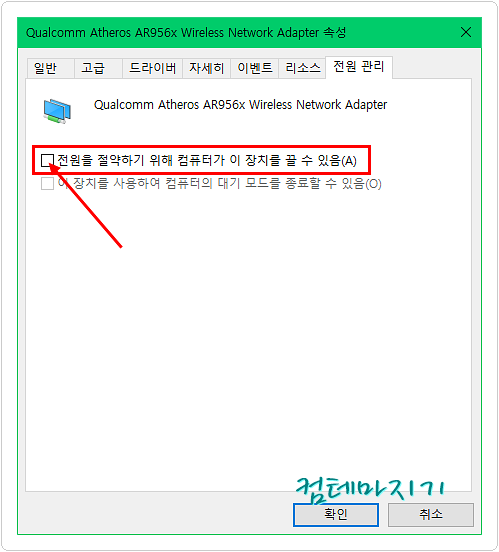
대한컴퓨터샵N 가장빠른PC [최신제품][50%~20%할인][70만원부터 500만원까지]인텔 라이젠 신상품 배
쿠팡에서 4.4 구매하고 더 많은 혜택을 받으세요! 지금 할인중인 다른 68 제품도 바로 쿠팡에서 확인할 수 있습니다.
www.coupang.com

'컴IT > 윈도우10' 카테고리의 다른 글
| 윈도우10 작업표시줄 검색창 숨기기 간단정리 (0) | 2019.10.01 |
|---|---|
| 윈도우10 노트북 내장 카메라 웹캠 끄기 켜기 (0) | 2019.09.21 |
| Microsoft Teams가 뭐예요? 간단정리 (0) | 2019.09.19 |
| Microsoft Teams 삭제, 자동 실행 안되게 하는 방법 (0) | 2019.09.19 |
| 윈도우10 바탕화면에 네트워크 아이콘 초간단 만들기 (0) | 2019.09.14 |


